4 способа проверить, корректно ли работает счетчик Google Analytics
Вы установили счетчик Google Analytics. Теперь нужно проверить, действительно ли он работает и собирает информацию. Основатель агентства PiRania Геннадий Жирнов рассказывает о четырех простых способах это сделать.
Если вы установили счетчик с помощью кода из Google Analytics и не используете Google Tag Manager, вам подойдет любой из первых трех способов.
Если вы ставили счетчик через GTM, вам нужен четвертый способ проверки.
Проверяем установку счетчика Google Analytics:
Способ первый: через веб-версию GA
Самый оперативный и простой способ.
Откройте сайт. На соседней вкладке зайдите в аккаунт Google Analytics и на главной странице выберите «Отчет в режиме реального времени».
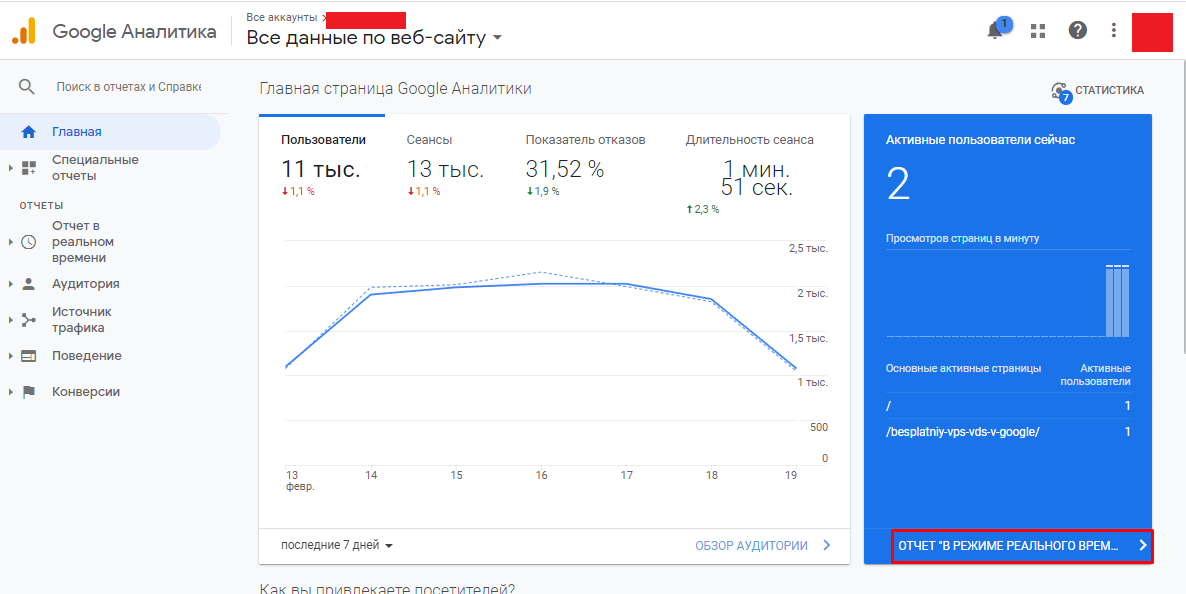
Здесь будет видно, в каких регионах пользователи заходят на сайт и какие страницы просматривают. Отчет зарегистрировал ваше посещение — значит, счетчик установлен корректно.
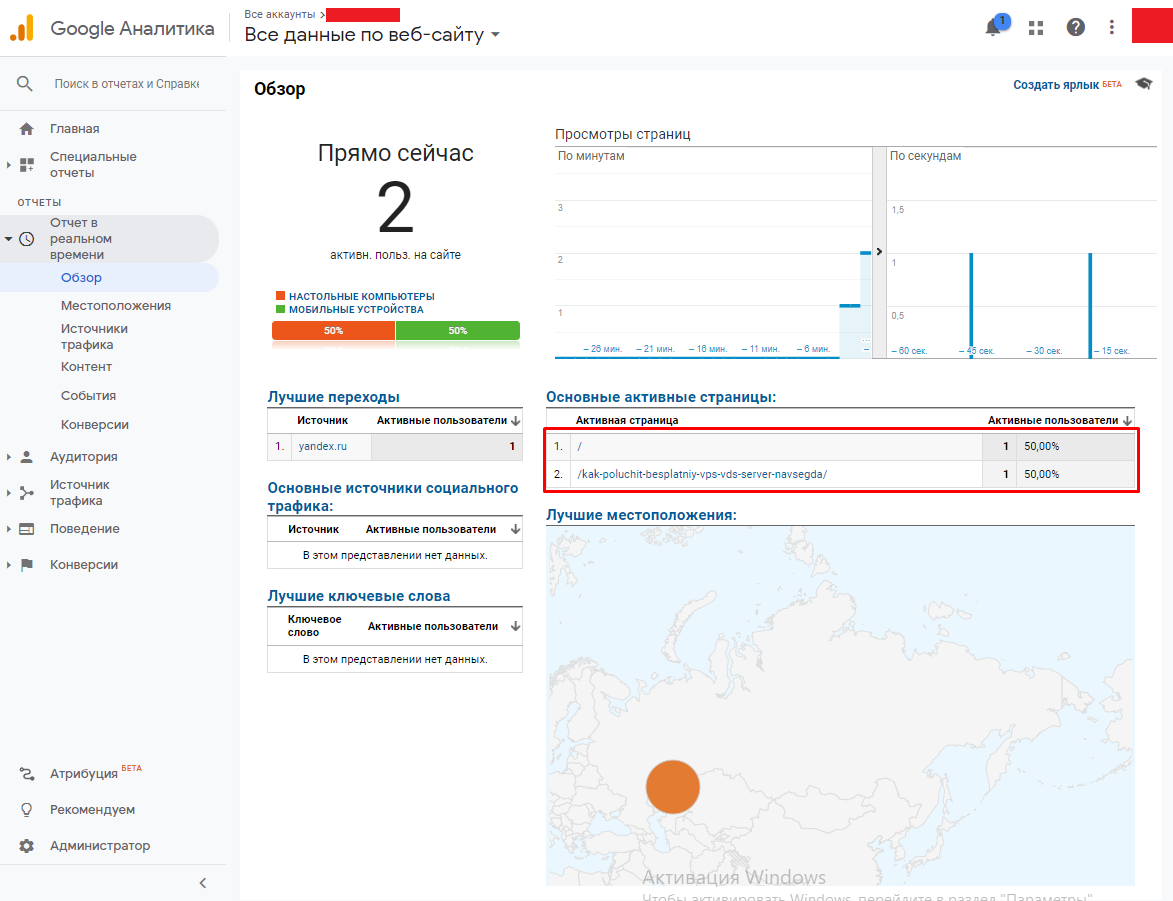
Способ второй: с помощью расширения для GA
Для этого способа нужно перейти в магазин приложений Chrome и установить расширение Page Analytics (by Google). Инструмент может пригодиться вам в дальнейшем: с его помощью можно смотреть статистику не уходя с сайта.
Вверху экрана отобразится панель с данными. В правой части находится счетчик Real-time — как и в первом способе, он должен отобразить ваше посещение.

Способ третий: через код страницы
Переходим в настройки Google Analytics, вкладка «Администратор».
В столбце «Ресурс» выбираем «Настройки ресурса».
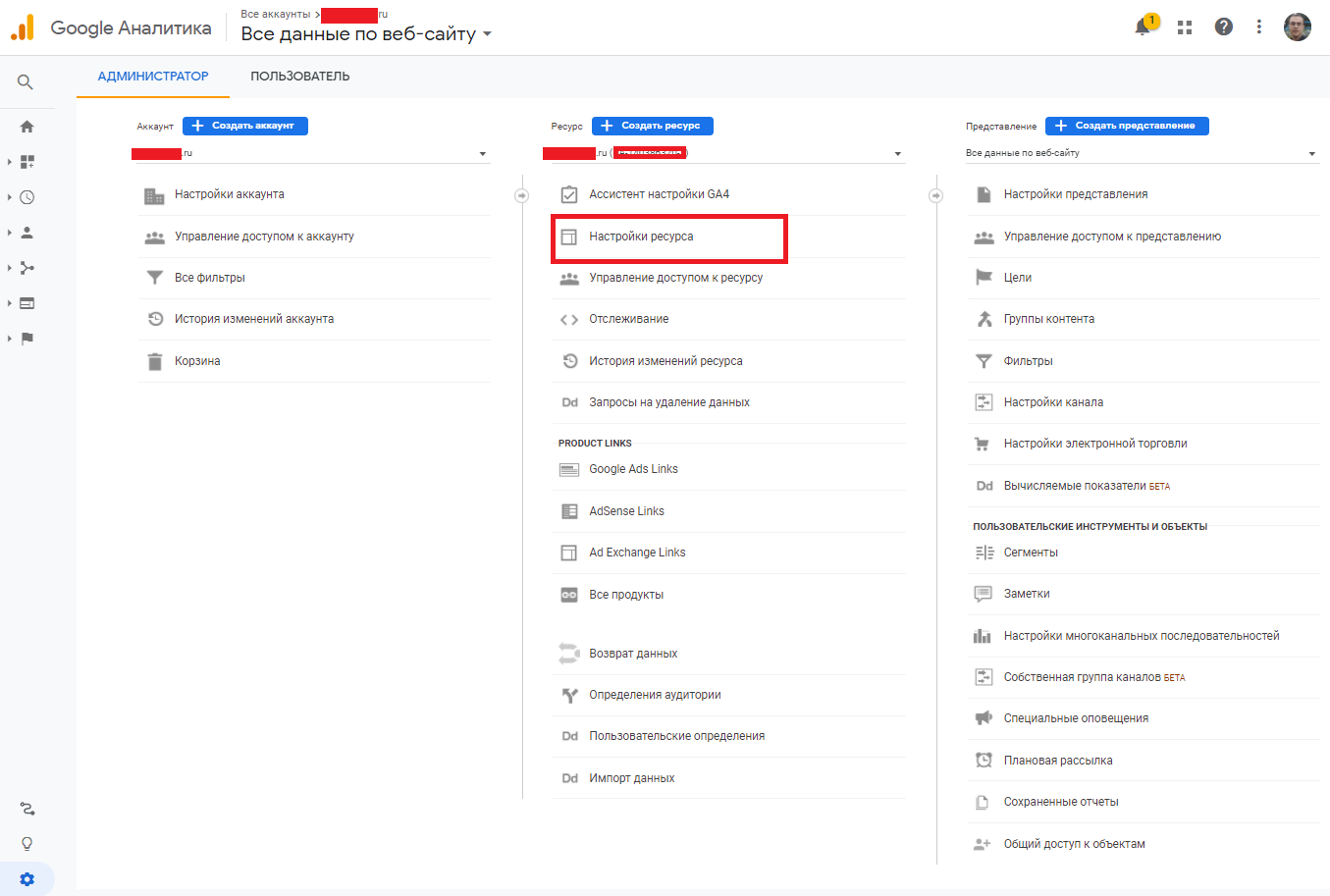
Копируем идентификатор отслеживания вида UA-XXXXXXXXX-X.
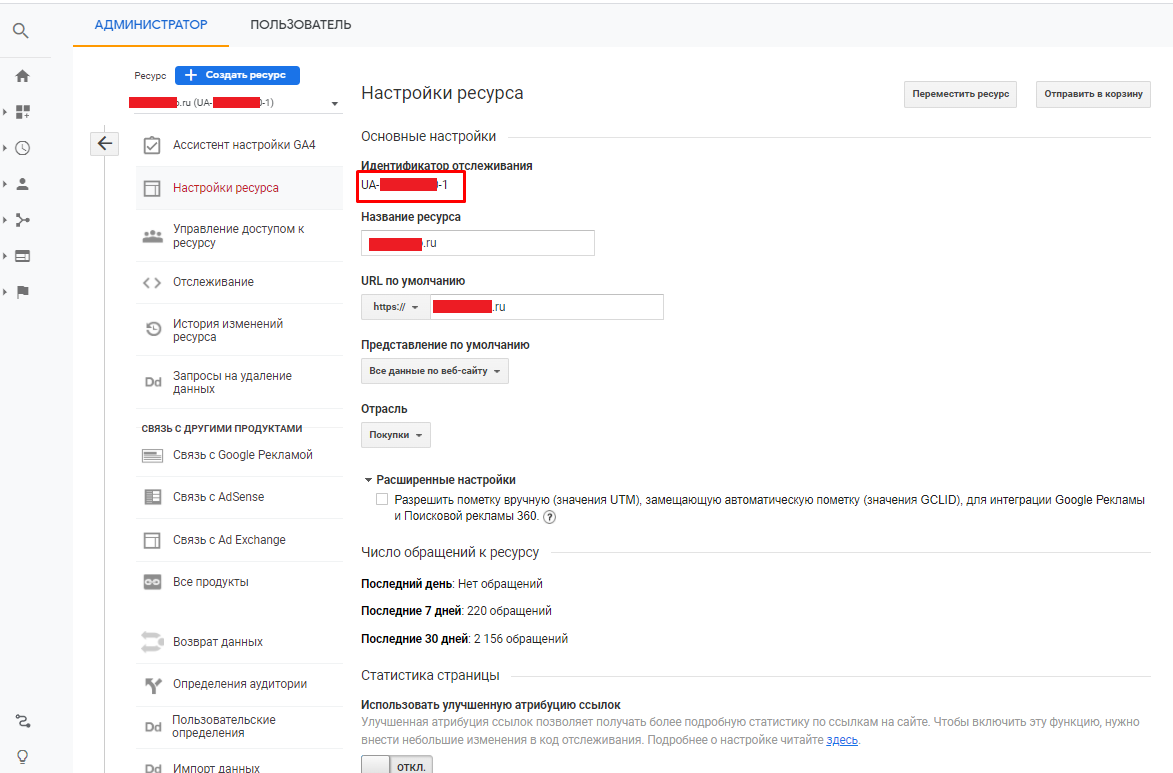
Открываем сайт, щелкаем правой клавишей мыши, «Просмотр кода страницы».
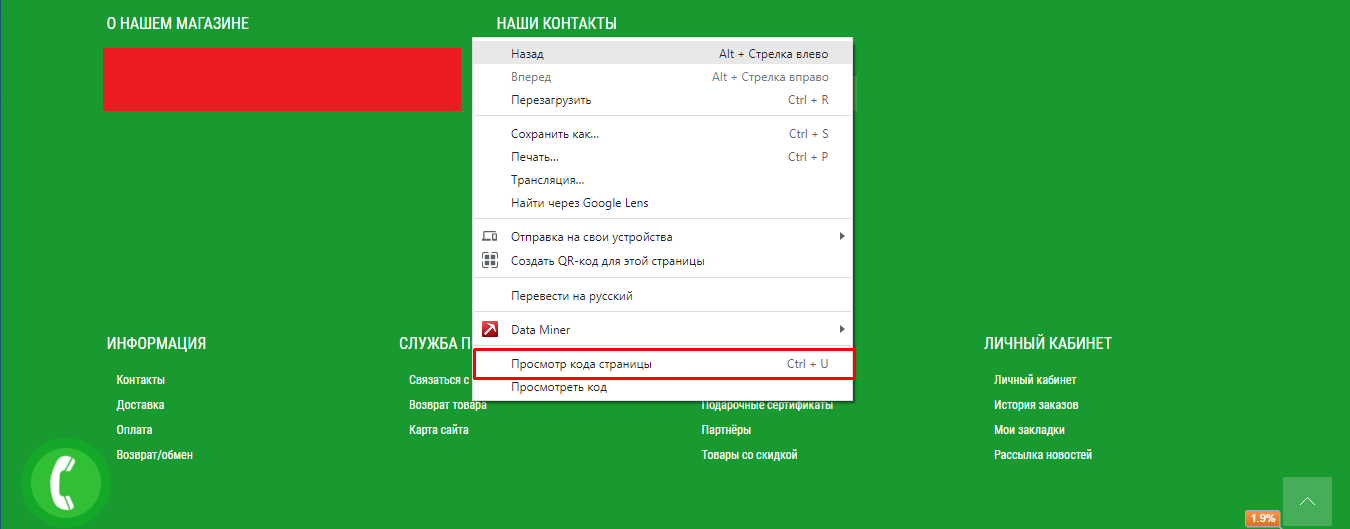
В строке поиске вводим скопированный ранее идентификатор. Всё корректно, если он есть на странице и вписан в код такого вида:

Способ четвертый: через расширение для GTM
Устанавливаем расширение Tag Assistant Legacy.
Переходим на проверяемую страницу и нажимаем на значок расширения, в открывшемся окошке нажимаем Enable.
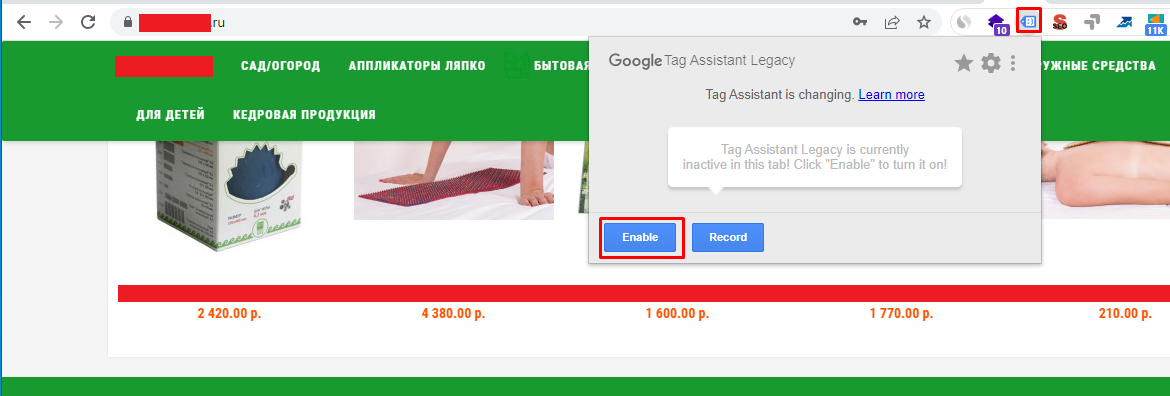
Расширение покажет, какие счетчики отрабатываются в контейнере.
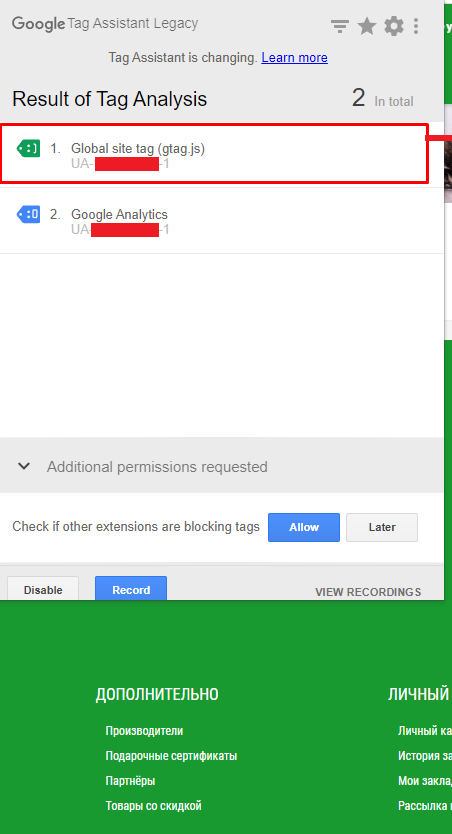
Как видим, в контейнере корректно отрабатывается счетчик GA (gtag.js).
Далее нужно проверить, правильно ли в GTM добавлен тег.
Он должен быть введен через соответствующий тип тега — Google Analytics.

В качестве триггера должны быть указаны все страницы сайта.
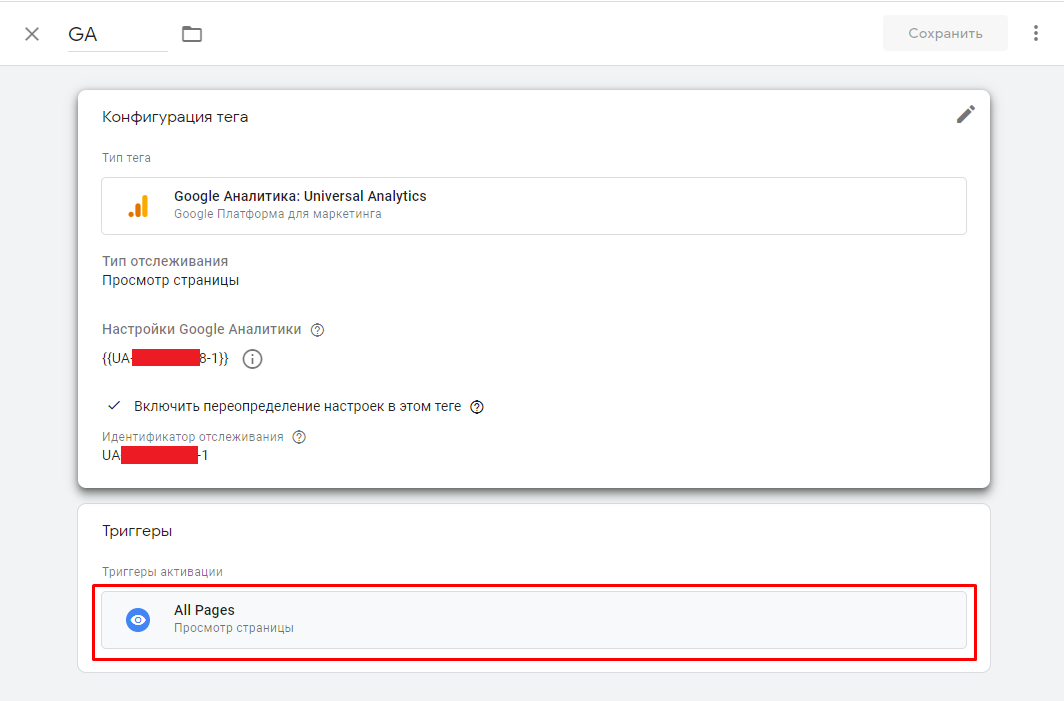
Если данные некорректные, их нужно исправить.
Если данные корректны, но счетчик не работает, нужно проверить, добавлен ли код GTM на страницу сайта.
Копируем ID (отображается в верхней части экрана, начинается с GTM-).
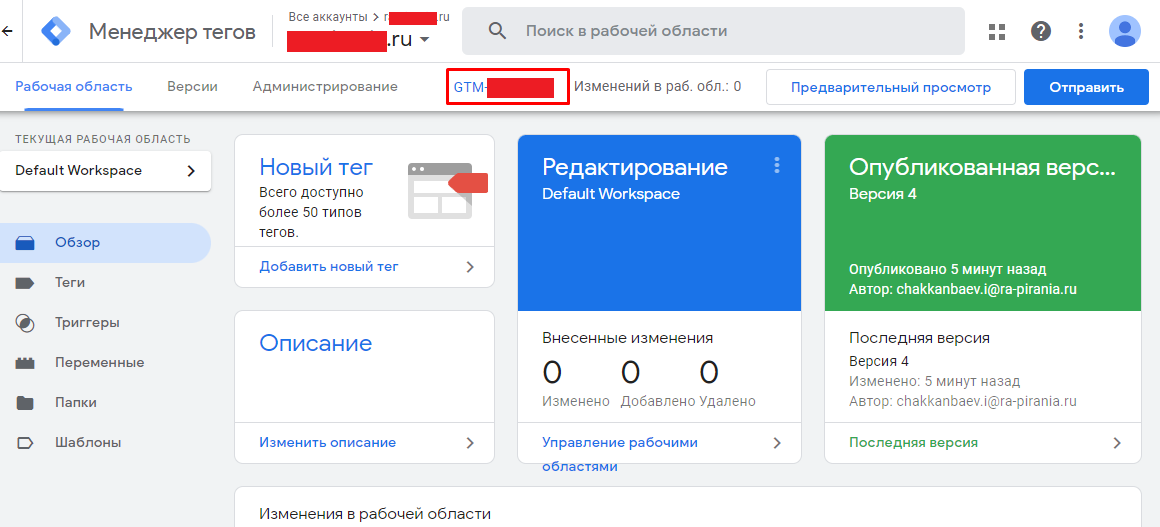
Открываем код проверяемой страницы.
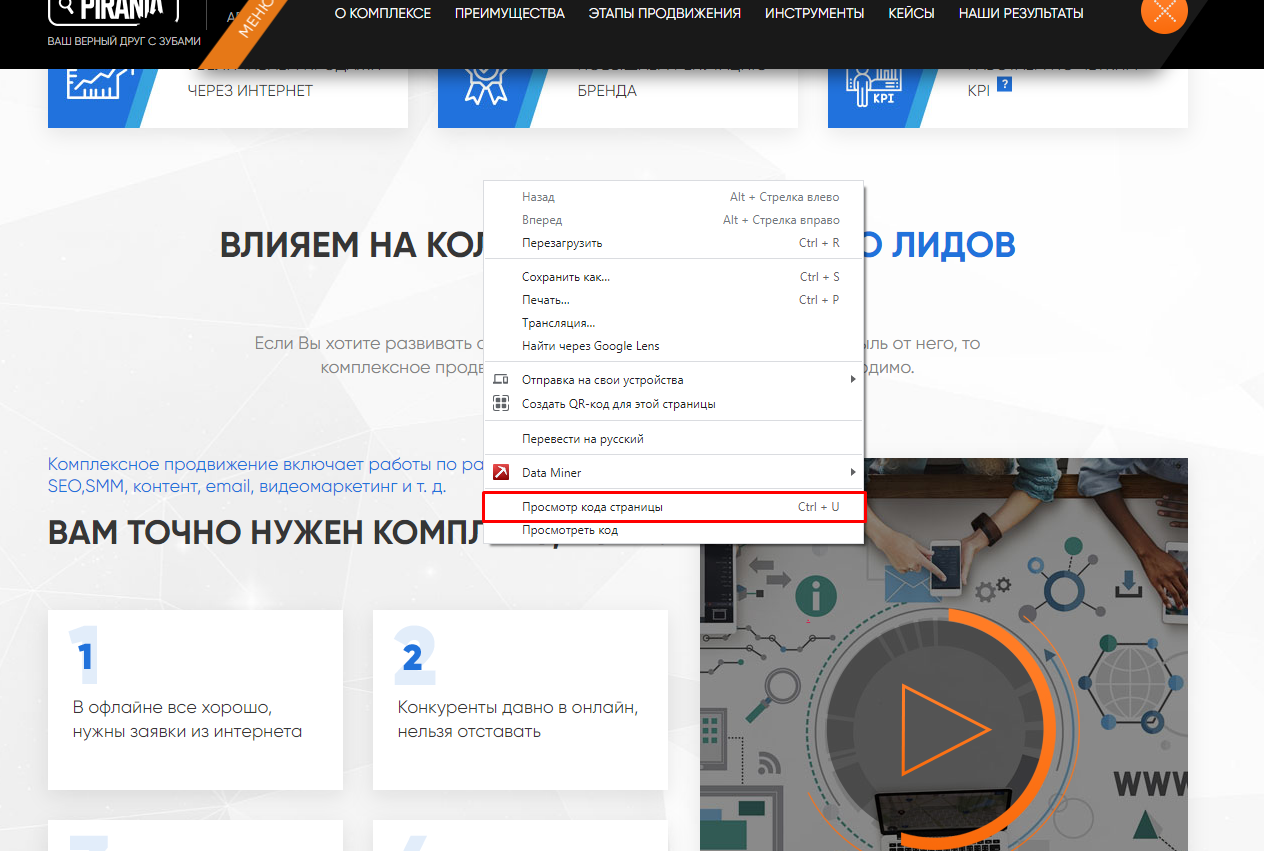
Вводим в строке поиска скопированный ID и проверяем наличие установленного кода.
Код GTM состоит из двух частей, поэтому следует проверить наличие сразу двух совпадений в поиске.
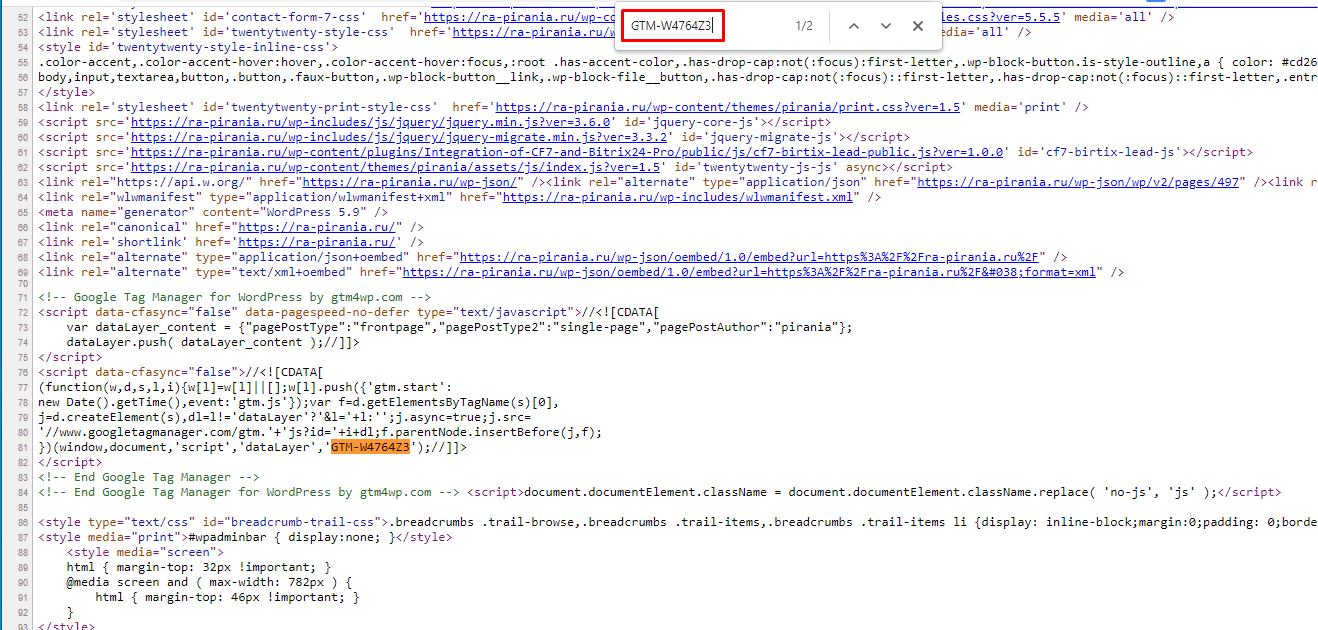
На скриншоте код установлен корректно. Если код не найден, его нужно добавить на сайт.
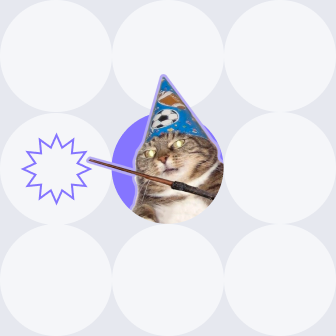
Ваша реклама на ppc.world
от 10 000 ₽ в неделю

Читайте также

Как настроить BI-аналитику для Директа с помощью Python за 0 рублей — инструкция и видеогайд

Как использовать январское затишье на маркетплейсах для успешного старта в новом году








Последние комментарии